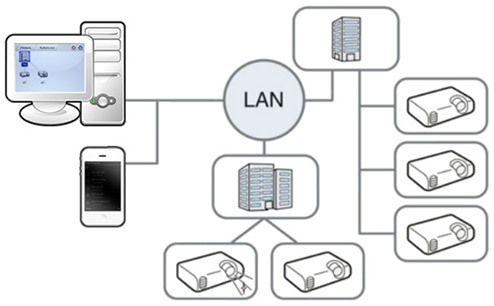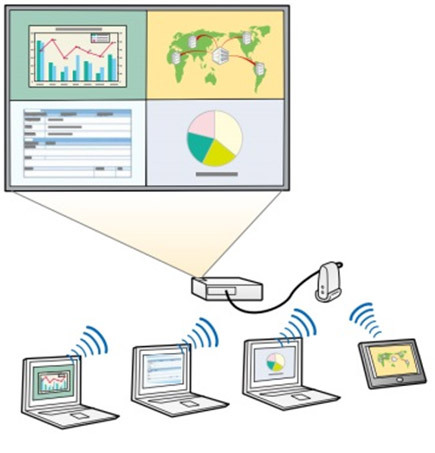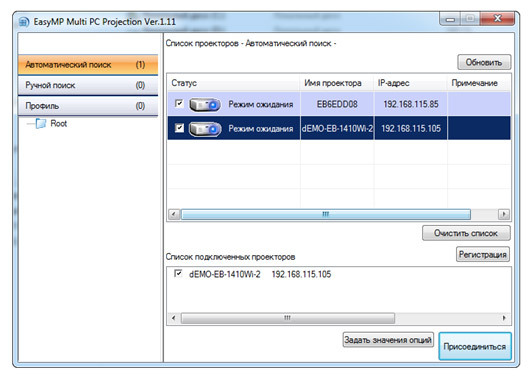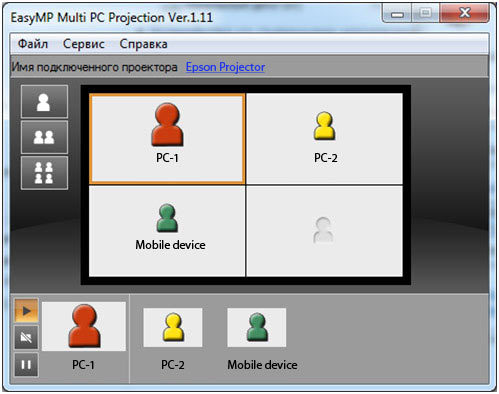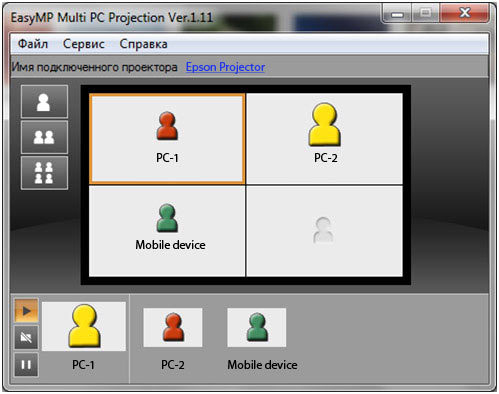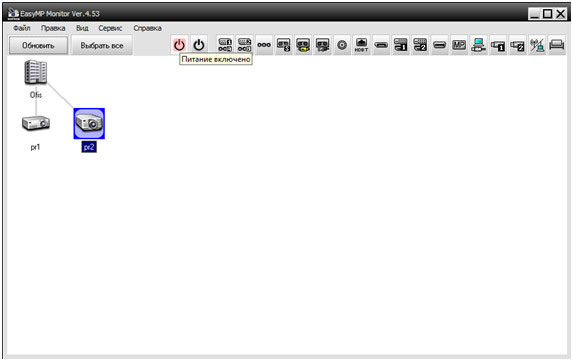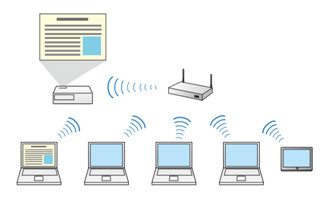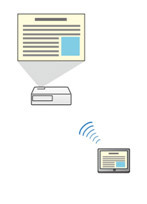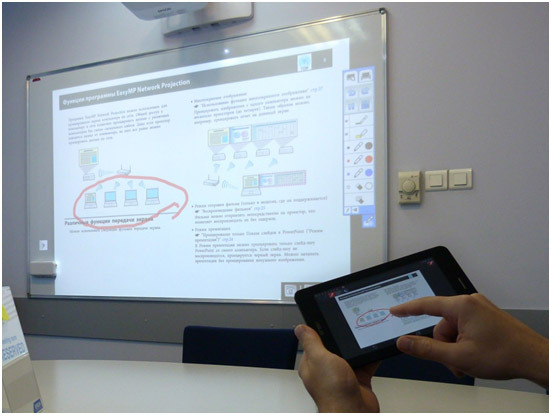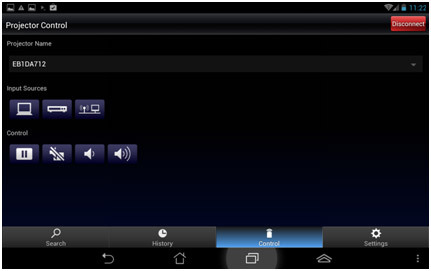Как подключить к проектору wifi
Беспроводные проекторы для дома: преимущества и недостатки
Wi-Fi проектор — специальное оборудование для вывода изображения на большой экран. Ограничениями могут служить только размеры помещения или самого так называемого экрана, на который выходит проекция. Подобные устройства набирают большую популярность в связи с возможностью быстро и просто подключиться к любому домашнему устройству, например, телефону, планшету или ноутбуку. Главное, чтобы оно имело беспроводной модуль для обмена данными.
Портативный проектор с Wi-Fi для дома может стать хорошей альтернативой обычным телевизорам благодаря хорошему качеству передачи изображения, относительно небольшой цене и высоким характеристикам.
Описание и основные ограничения
Каждому владельцу стандартной квартиры хочется иногда устроить в собственном доме подобие кинотеатра с большим экраном и качественным звуком. Размеры современных телевизоров хоть и являются достаточно большими, но не передают того эффекта, который достигается в кинозале. Кроме этого, ТВ с диагональю экрана более 50 дюймов зачастую стоят огромных денег.
Альтернативой им является проектор с вай-фаем, который позволяет беспроводным способом подключиться к любому устройству и вывести картинку на большой экран.
Обратите внимание! Современный проектор с Wi-Fi способен выдавать изображение диагональю 7 м и более. Однако сложно найти условия для столь большого экрана, поэтому бывает достаточно и пары метров.
Последние поколения представленных устройств имеют небольшие размеры, могут устанавливаться и работать на столе, полу, вешаться под потолком и в другие места. Кроме этого, программное обеспечение прибора позволяет убрать любые искажения экрана, даже если устройство установлено под углом. Сейчас большое распространение получили проекторы для офиса с Wi-Fi.
Ограничения
Для функционирования подобного устройства необходимо наличие внешнего источника сигнала, в качестве которого может быть ноутбук, игровая приставка или даже личный айфон, то есть любой гаджет, имеющий функции подключения по Wi-Fi или Bluetooth.
В качестве естественных ограничений работы приборов является размер экрана. В его роли может использоваться любая поверхность, однако лучшее качество будет, только если это специальный натянутый экран для трансляции или белая покрашенная стена.
Кроме этого, серьезные устройства с высокими характеристиками могут стоит больших денег, что зачастую отпугивает покупателей в связи с нецелесообразностью покупки.
Плюсы и минусы
Как и любое другое устройство, представленные приборы имеют свои положительные качества и недостатки.
Важно! Стандартных динамиков проектора недостаточно для нормального звука. Очень часто пользователи приобретают дополнительные аудиосистемы.
Перспективы
На сегодняшний день перспективы у рынка такого оборудования недостаточно стабильны. Несмотря на постоянное развитие и совершенствование оборудования и технологий, (например, Multi Screen), устройства по продажам сильно уступают телевизорам. В основном нашли применение в офисах и других учреждениях для работы и проведения всевозможных презентаций. Для домашнего применения приобретаются редко.
Однако за последнее время наметился рост продаж среди частных пользователей.
Обратите внимание! Проекторы стали популярным в качестве альтернативы домашним кинотеатрам. Подходят для установки в помещения с большим количеством свободного пространства.
Способы подключения телефона
Беспроводной
Способ передачи данных среди такого оборудования набирает все большую популярность. В качестве основы служит специальный протокол DLNA. Так как подключить проектор к Интернету напрямую нельзя, для этого и создали встроенные вай-фай модули, благодаря которым проектор подключается к телефону или планшету с доступом к Сети.
В таком случае проектор будет своеобразной точкой доступа. Все устройства, которые подключаются к ней, смогут обмениваться данными, проецировать видео или фото. Чтобы подключить телефон и устройство, требуется:
Подключение при помощи переходников
Для выполнения соединения представленным методом потребуются:
Для начала следует проверить возможность поддержки гаджетом протокола обмена данными MHL. Почти все современные устройства имеют возможность работы в нем, однако рекомендуется перестраховаться. Изображение передается посредством адаптера, который преобразовывает поступающий сигнал в формат связи HDMI. Соединяется при помощи микро ЮСБ порта.
После этого нужно выполнить определенную последовательность действий:
Обратите внимание! Необходимо учитывать также и то, что определенным переходникам часто недостаточно мощности от передающего устройства, чтобы нормально преобразовывать сигнал. Рекомендуется применять специальный провод питания и подключить его в необходимый разъем на корпусе адаптера.
Особенности подключения к планшетам
Современные планшеты практически полностью соответствуют смартфонам по функционалу. Кардинальных отличий при подключении планшетов и телефонов, особенно если они работают на одной платформе, нет.
Кроме этого, существует некоторые модели планшетов, которые уже оборудованы встроенными проекторами. Качество и мощность их далека от специальных проекторов.
Адаптеры
В качестве основного преимущества адаптеров считают возможность передачи данных на проектор по беспроводной сети. Это избавляет пользователя от большого количества проводов. Кроме этого, приобретая отдельно проектор и адаптер, можно сэкономить средства по сравнению с покупкой оборудования со встроенной беспроводной техникой.
При выборе нужно учитывать возможные способы подключения.
Обратите внимание! Важно, чтобы проектор и адаптер имели идентичные соединения. Однако зачастую специальные адаптеры для проекторов полностью подходят по всем параметрам, поэтому рекомендуется ориентироваться по цене. Необязательно покупать самый дорогой, очень часто устройства среднего класса им ничем не уступают.
Вай-фай проекторы являются очень удобными устройствами, как для домашнего использования, так и для работы. Рынок техники такого плана динамично развивается, однако все еще уступает телевизорам.
Сетевые возможности проекторов Epson
В модельном ряду проекторов Epson есть как модели с поддержкой работы по сети, так и без. В этом посте мы расскажем, какими преимуществами обладают проекторы с сетевым функционалом и как с ними, собственно, работать по сети.
Перечислим основные преимущества проекторов с поддержкой сети:
Весь сетевой функционал проекторов Epson реализуется через специальные приложения. К примеру, на сайте поддержки Epson для сетевых проекторов доступны для скачивания следующие приложения:
Рассмотрим вышеупомянутые приложения подробнее.
Проецирование с ПК
С ПК всё просто. Для компьютеров под управлением ОС Windows и OS X доступно два приложения, предназначенных для проецирования по сети (приложения идут в комплекте с проектором или могут быть загружены из раздела с драйверами, инструкциями и ПО на Epson.ru): Epson EasyMP Multi PC Projection и Epson EasyMP Network Projection. Оба приложения позволяют отображать содержимое экрана компьютера на сетевой проектор, но обладают различным дополнительным функционалом.
Epson Multi PC Projection
Приложение Epson Multi PC Projection, сообразно своему названию, «заточено» под проецирование с нескольких компьютеров на сетевой проектор в режиме разделения экрана:
После этого появляется окно управления проекцией. Можно разделить экран проектора, к которому мы подключились, на 2 или 4 части. К этому же проектору могут подключаться и другие пользователи (до 50 человек!), а мы можем перетаскивать изображения с их экранов их в нужную часть проецируемого изображения. К такому «совещанию» могут также подключаться и мобильные клиенты через приложение iProjection.
Ниже приведены скриншоты окна программы Multi PC Projection, сделанные с двух подключенных к проектору ноутбуков (отмечены красным и желтым). Зеленым отмечено мобильное устройство.
Как вы видите, подключившись к проектору, пользователи обоих ноутбуков видят примерно одинаковую картинку, что поднимает вопрос о правах. В данном случае оба пользователя могут решать, какое из подключенных устройств выводить на экран проектора. Владелец смартфона в данном случае вынужден скромно ждать, пока его картинку не «перетащат» на экран.
Вот как эта ситуация выглядит в реальности (разумеется, все устройства и проектор могут находиться на любом удалении друг от друга, так как изображение можно передавать как по локальной сети, так и через интернет):
В данном случае, например, проектор подключен к сети проводным способом (но может и по Wi-Fi), а остальные устройства — через Wi-Fi.
Что касается управления проекцией, очевидно, что для ряда задач столь либеральная система неприемлема. К примеру, в аудитории только преподаватель должен иметь право выбирать, какие компьютеры выводить на экран, а учащиеся — нет. Для этого предназначена функция модератора, позволяющая управлять проецированием с единственного компьютера.
В примере выше мы подключались к одному проектору. Точно таким же способом мы имеем право подключаться к нескольким проекторам одновременно:
Один из вариантов использования данного подключения на практике — это удалённые конференции.
EasyMP Network Projection
Второе приложение для проецирования с ПК носит название EasyMP Network Projection.
Данная программа имеет ряд общих функций с описанной выше, однако не позволяет одновременно проецировать с нескольких компьютеров на один проектор (хотя можно проецировать по очереди). Вместо этого она обладает рядом функций, созданных исключительно под сетевые презентации, среди которых:
Для проекторов, обладающих интерактивными возможностями, в EasyMP Network Projection предусмотрен режим передачи сигналов мыши. Подключившись к удалённому интерактивному проектору с помощью программы EasyMP Network Projection, управление мышью на вашем компьютере можно сделать доступным для всех подключённых проекторов, что дает интересные возможности для проведения интерактивных обсуждений и конференций. Возьмём, к примеру, идущее с интерактивными проекторами Epson ПО для аннотаций (Easy Interactive Tools):
В данном примере на оба сетевых проектора дублируется экран одного ноутбука. Благодаря интерактивной функции, оба проектора могут управлять мышью ноутбука в дополнение к выступающему, который «рисует» на проецируемом изображении интерактивным маркером или даже пальцами рук!
Благодаря этому, можно играть в крестики-нолики с удалённым офисом, что и показано на фотографиях! Безусловно, это не является основным способом использования подобных сетевых конференций, но наглядно демонстрирует возможности софта и проекторов =)
Так как точность интерактивных маркеров исключительно высока, подобным образом можно совместно использовать практически любое ПО и устраивать интерактивные мозговые штурмы без необходимости сбора всех участников в одном помещении.
EasyMP Monitor
В завершение обзора сетевых приложений для ПК и Mac OS упомянем программу EasyMP Monitor, предназначенную для управления большим количеством сетевых проекторов. Прежде всего, программа позволяет построить наглядную многоуровневую схему, разделив проекторы по группам в соответствие с их местонахождением, после чего команды можно давать целой группе.
В нашем случае сетевых проекторов всего два, поэтому построенная структура впечатляет не так сильно, как если бы у нас было штук 20 проекторов, разбросанных по различным офисам.
С помощью EasyMP Monitor легко отслеживать состояние проекторов и быть в курсе возникших проблем (есть даже возможность настроить получения уведомлений по почте). Можно управлять удалёнными проекторами, в т.ч. включать и выключать их. Доступ к меню каждого отдельного проектора возможен через Веб-интерфейс.
Очень полезной является возможность запуска какой-либо команды к таймеру. К примеру, можно настроить автоматическое отключение всех проекторов в пятницу вечером, чтобы не тратить впустую электроэнергию и ресурс ламп проекторов организации.
Проецирование с мобильных устройств
Напоследок чуть подробнее коснёмся работы с мобильными устройствами с помощью приложения Epson iProjection.
Имеется, опять же, два варианта работы: можно подключаться либо к проектору, находящемуся в сети организации:
Либо напрямую к проектору (последний вариант хорошо подходит для мобильных презентаций):
Подключившись к сети выбираем из списка проекторы, на которые собираемся выводить наш контент и готово!
Что можно выводить на проектор с помощью приложения iProjection?
В приложении имеется встроенная панель управления проектором, позволяющая выбирать источник сигнала, делать стоп-кадр, временно отключить звук и видео и регулировать громкость:
Послесловие
Пожалуй, на этом все: мы рассмотрели весь основной сетевой функционал проекторов Epson. Теперь, если у вас или ваших знакомых или бизнес-партнеров возникнут вопросы по данным приложениям, вы знаете, где найти на них ответ!
Проекторы с технологией WiFi, Miracast и WirelessHD
Беспроводные Wi-Fi проекторы пользуются заслуженной популярностью не случайно. Многим не нравятся бесконечные провода, которые загромождают пространство и постоянно путаются, скапливают пыль. Иногда требуется быстрое подключение к проектору с помощью смартфона, например, на презентации какого-либо продукта вне офиса. Современные компании поощряют также политику поведения BYOD, с помощью которой каждый сотрудник или участник конференции должен иметь возможность подключиться с помощью собственного девайса к общему проектору и показать свою работу. Так или иначе, у беспроводного проектора есть несколько действенных методов подключения.
Соединение с помощью WiFi
Практически все современные проекторы обладают функцией подключения с помощью WiFi. Это самый распространенный вариант беспроводного соединения, который поддерживает подключение с помощью смартфона или компьютера, как напрямую, так и через локальную сеть компании.
Локальной сетью могут управлять сразу несколько администраторов с разных электронных устройств – этим она выгодно отличается от остальных способов соединения. Локальная сеть – необходимый атрибут для любой крупной компании, которая нуждается в надежном и быстром, защищенном способе внутренней коммуникации между сотрудниками.
Если подключаться напрямую, то проектор играет роль точки доступа беспроводной сети. Если же использовать местные сети, то необходимо подключить его к сервису организации. Принцип работы здесь будет больше похож на общие сетевые принтеры компании. Для модернизации такой сети достаточно просто установить более мощные и высокотехнологичные роутеры, которые постепенно становятся все более многофункциональными. Для более скоростной передачи данных можно использовать отдельные, защищенные каналы связи.
Непосредственное подключение к проектору
Обычно офисные проекторы имеют один или несколько USB разъемов, к которым можно подключить приемник для WiFi. Обычно такой приемник продается отдельно, однако в некоторых случаях может быть встроен непосредственно в проектор.
Подобное подключение может использоваться не только для транслирования изображения, видео, звука, но также и удаленного управления проектором. Желательно предварительно потренироваться и проверить, какие функции доступны конкретной модели.
Технологии передачи изображения через WiFi у каждой компании разные, т.е. не существует единого стандарта. Поэтому каждый производитель руководствуется собственными техническими возможностями и программным обеспечением. Обычно большинство компаний предпочитает не брать слишком дорогие и продвинутые проекторы, т.к. новейшие функции, предлагаемые флагманами рынка, приживаются в мире бизнеса постепенно. Исключение составляет IT-отрасль.
Например, наиболее известный производитель проекторов Epson использует технологии EasyMP Network Projection и EasyMP Multi PC Projection. Первая из них может «увидеть» все подключенные к сети организации проекторы и взаимодействовать с ними. EasyMP подключает сразу несколько смартфонов или компьютеров к одному устройству, разделяя экран на равные части.
Так достигается максимальный уровень взаимодействия в учебных классах – каждый ученик сможет провести доклад через собственное устройство. Сам лектор сможет подключать сразу несколько студентов на экран, например, если проект связан с групповым взаимодействием. Максимальное количество человек на экране обычно ограничивается четырьмя.
Производители пытаются облегчить процедуру подключения через WiFi для пользователя. Теперь большинство проекторов позволяет перенести уже сохраненные настройки компьютера прямо на устройство, используя уникальный USB ключ – вначале его вставляют в проектор, а после – в ПК. Современные смартфоны легко подключаются к гаджетам с помощью технологии считывания QR кода.
Также многие производители создают специальные приложения для подключения через мобильные устройства. Например, это «C-Assist» от Casio или «iProjection» у Epson.
Как пользоваться приложением C-Assist
Приложение не может передавать сразу на проектор дубликат экрана устройства, в отличие от аналогичной функции на компьютерах. Однако таким способом можно отправлять файлы и изображения. С помощью C-Assist можно транслировать происходящее прямо на проектор с помощью камеры смартфона или делать снимки, превращая их в документы.
C-Assist можно устанавливать прямо из Плеймаркета на телефоны с любой операционной системой. Поддерживается даже довольно старыми смартфонами, т.к. не содержит высоких требований к памяти или производительности. С помощью такого приложения сразу несколько студентов из группы смогут представлять свой проект на широкоформатном экране.
WiDi и Miracast
Это два аналогичных сервисных стандарта, которые работают по принципу беспроводного дисплея. Это значит, что программы в состоянии дублировать изображение экрана ноутбука или смартфона прямо на проектор. WiDi и Miracast повторяют функции друг друга и во многих случаях взаимозаменяемы.
Чтобы передавать данные, WiDi использует особую беспроводную сеть, которая поддерживает технологические стандарты IEEE с повышенными файловыми пропускными способностями. Одна из отличительных черт WiDi – возможность кодирования и передачи какого-либо файла, поэтому совмещаются практически все форматы различных устройств. Именно поэтому подобный формат получил очень большое распространение.
Хотя устройства с технологией WiDi поддерживают множество форматов, а также разрешение HD, часто возникают следующие проблемы. Часто оригинальный сигнал устройства перекодируется, в результате чего становится недоступным для просмотра, в том числе на домашних кинотеатрах. Кроме того, видео нередко становятся слишком «дерганными», словно нарезанными на маленькие кусочки.
Хотя такая проблема часто возникает и при использовании обычного WiFi, от таких высоких технологий невольно ожидаешь идеального решения проблемы. Хочется надеяться, что в будущем подобные стандарты станут не просто удобными для использования, но еще и многофункциональными – в том числе, подходящими для просмотра видео в Full HD.
WirelessHD
Подобный стандарт беспроводной передачи данных часто называют «беспроводным HDMI». Передает информацию непосредственно от источника к проектору, используя беспроводные передатчик и приемник, который подключается к HDMI. Благодаря этому сигнал сжимается, хоть и с потерей качества, и может беспроблемно передаваться, например, на экран домашнего кинотеатра. Многие производители используют технологию именно для этого.
Однако, как и у любого другого передатчика, WirelessHD имеет свои недостатки. Дело в том, что для повышения скорости передачи необходимо использовать сверхвысокие частоты (выше 60 ГГц). В России такие частоты используются исключительно для специализированных государственных структур. Поэтому долгое время на российский рынок вход для технологии WirelessHD был закрыт. Возможно, ситуация уже поменялась в лучшую сторону.
Если во время просмотра кино или любого другого изображения на проекторе вы пользуетесь специальной цифровой защитой, то не забудьте убедиться, поддерживается ли этот протокол самим проектором, а также раздатчиком WirelessHD.
Таким образом, самым распространенным на сегодняшний день раздатчиком по-прежнему считается технология WiFi. Однако, когда требуется проецировать экран телефона или ноутбука для широкого круга зрителей, незаменимыми считаются WiDi или Miracast. Эти технологии не только объединяют в себе возможность подключиться с большого количества устройств, но и совмещаются с большинством моделей проекторов даже эконом-категории.
Для домашних кинотеатров лучше всего подойдут форматы с широкой полосой, которые не будут сжимать формат HD и т.п. Лучше проводных проекторов с этим пока не справляется ни одна беспроводная технология. Надеемся, что в недалеком будущем можно будет просматривать фильмы на проекторе в хорошем разрешении без использования кабеля.
Беспроводные проекторы для дома: преимущества и недостатки
Wi-Fi проектор — специальное оборудование для вывода изображения на большой экран. Ограничениями могут служить только размеры помещения или самого так называемого экрана, на который выходит проекция. Подобные устройства набирают большую популярность в связи с возможностью быстро и просто подключиться к любому домашнему устройству, например, телефону, планшету или ноутбуку. Главное, чтобы оно имело беспроводной модуль для обмена данными.
Портативный проектор с Wi-Fi для дома может стать хорошей альтернативой обычным телевизорам благодаря хорошему качеству передачи изображения, относительно небольшой цене и высоким характеристикам.
Описание и основные ограничения
Каждому владельцу стандартной квартиры хочется иногда устроить в собственном доме подобие кинотеатра с большим экраном и качественным звуком. Размеры современных телевизоров хоть и являются достаточно большими, но не передают того эффекта, который достигается в кинозале. Кроме этого, ТВ с диагональю экрана более 50 дюймов зачастую стоят огромных денег.
Альтернативой им является проектор с вай-фаем, который позволяет беспроводным способом подключиться к любому устройству и вывести картинку на большой экран.
Обратите внимание! Современный проектор с Wi-Fi способен выдавать изображение диагональю 7 м и более. Однако сложно найти условия для столь большого экрана, поэтому бывает достаточно и пары метров.
Последние поколения представленных устройств имеют небольшие размеры, могут устанавливаться и работать на столе, полу, вешаться под потолком и в другие места. Кроме этого, программное обеспечение прибора позволяет убрать любые искажения экрана, даже если устройство установлено под углом. Сейчас большое распространение получили проекторы для офиса с Wi-Fi.
Ограничения
Для функционирования подобного устройства необходимо наличие внешнего источника сигнала, в качестве которого может быть ноутбук, игровая приставка или даже личный айфон, то есть любой гаджет, имеющий функции подключения по Wi-Fi или Bluetooth.
В качестве естественных ограничений работы приборов является размер экрана. В его роли может использоваться любая поверхность, однако лучшее качество будет, только если это специальный натянутый экран для трансляции или белая покрашенная стена.
Кроме этого, серьезные устройства с высокими характеристиками могут стоит больших денег, что зачастую отпугивает покупателей в связи с нецелесообразностью покупки.
Плюсы и минусы
Как и любое другое устройство, представленные приборы имеют свои положительные качества и недостатки.
Важно! Стандартных динамиков проектора недостаточно для нормального звука. Очень часто пользователи приобретают дополнительные аудиосистемы.
Перспективы
На сегодняшний день перспективы у рынка такого оборудования недостаточно стабильны. Несмотря на постоянное развитие и совершенствование оборудования и технологий, (например, Multi Screen), устройства по продажам сильно уступают телевизорам. В основном нашли применение в офисах и других учреждениях для работы и проведения всевозможных презентаций. Для домашнего применения приобретаются редко.
Однако за последнее время наметился рост продаж среди частных пользователей.
Обратите внимание! Проекторы стали популярным в качестве альтернативы домашним кинотеатрам. Подходят для установки в помещения с большим количеством свободного пространства.
Способы подключения телефона
Беспроводной
Способ передачи данных среди такого оборудования набирает все большую популярность. В качестве основы служит специальный протокол DLNA. Так как подключить проектор к Интернету напрямую нельзя, для этого и создали встроенные вай-фай модули, благодаря которым проектор подключается к телефону или планшету с доступом к Сети.
В таком случае проектор будет своеобразной точкой доступа. Все устройства, которые подключаются к ней, смогут обмениваться данными, проецировать видео или фото. Чтобы подключить телефон и устройство, требуется:
Подключение при помощи переходников
Для выполнения соединения представленным методом потребуются:
Для начала следует проверить возможность поддержки гаджетом протокола обмена данными MHL. Почти все современные устройства имеют возможность работы в нем, однако рекомендуется перестраховаться. Изображение передается посредством адаптера, который преобразовывает поступающий сигнал в формат связи HDMI. Соединяется при помощи микро ЮСБ порта.
После этого нужно выполнить определенную последовательность действий:
Обратите внимание! Необходимо учитывать также и то, что определенным переходникам часто недостаточно мощности от передающего устройства, чтобы нормально преобразовывать сигнал. Рекомендуется применять специальный провод питания и подключить его в необходимый разъем на корпусе адаптера.
Особенности подключения к планшетам
Современные планшеты практически полностью соответствуют смартфонам по функционалу. Кардинальных отличий при подключении планшетов и телефонов, особенно если они работают на одной платформе, нет.
Кроме этого, существует некоторые модели планшетов, которые уже оборудованы встроенными проекторами. Качество и мощность их далека от специальных проекторов.
Адаптеры
В качестве основного преимущества адаптеров считают возможность передачи данных на проектор по беспроводной сети. Это избавляет пользователя от большого количества проводов. Кроме этого, приобретая отдельно проектор и адаптер, можно сэкономить средства по сравнению с покупкой оборудования со встроенной беспроводной техникой.
При выборе нужно учитывать возможные способы подключения.
Обратите внимание! Важно, чтобы проектор и адаптер имели идентичные соединения. Однако зачастую специальные адаптеры для проекторов полностью подходят по всем параметрам, поэтому рекомендуется ориентироваться по цене. Необязательно покупать самый дорогой, очень часто устройства среднего класса им ничем не уступают.
Вай-фай проекторы являются очень удобными устройствами, как для домашнего использования, так и для работы. Рынок техники такого плана динамично развивается, однако все еще уступает телевизорам.